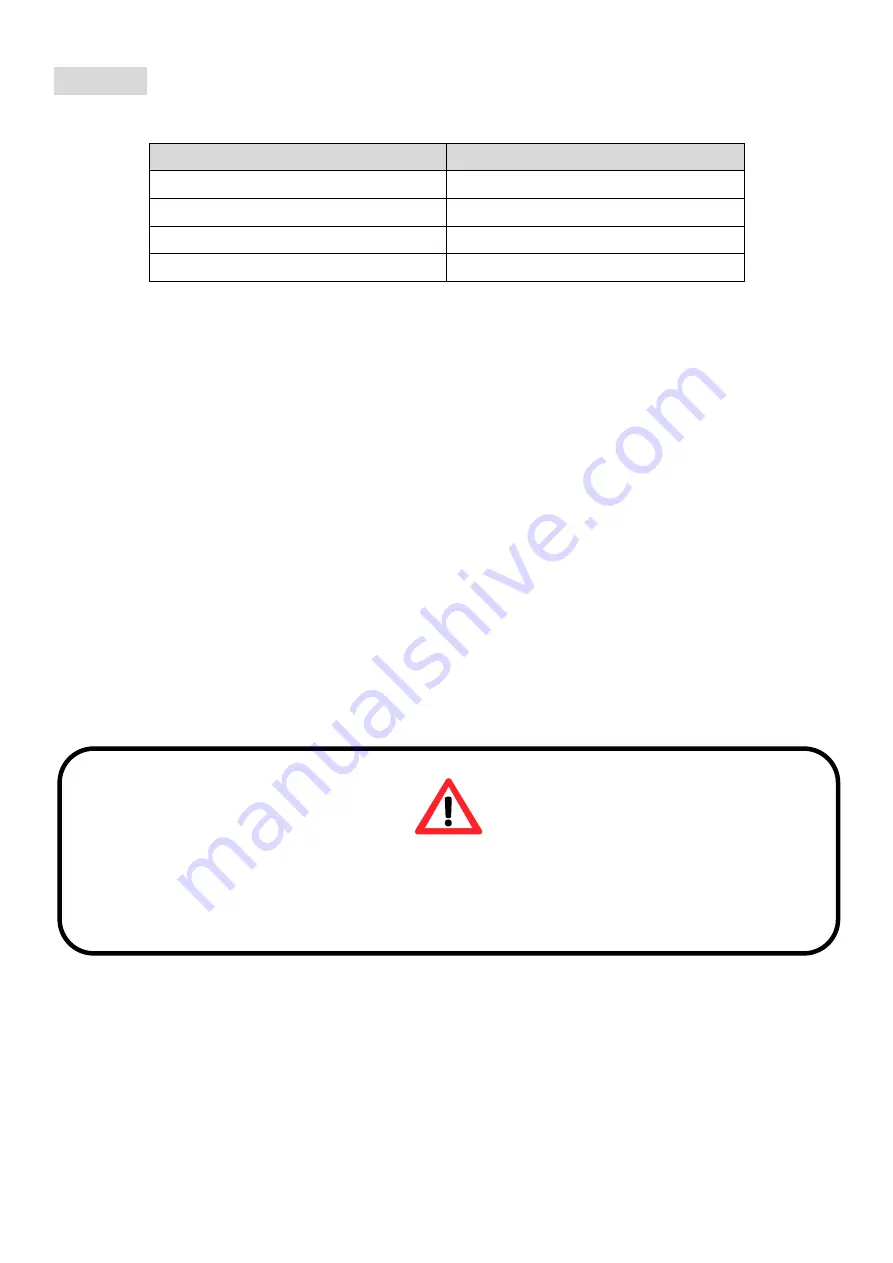
Españ ol
Revisió n del hardware
Vista anterior
Vista posterior
1. Botón de selección de PC
5. Puerto de consola
2. Botón de selección de audio
6. Sección de puerto de CPU
3. LED de PC
7. Conexión de alimentación
4. LED de audio
8. Puerto periférico USB 2.0
Instalació n del hardware
1. Conecte su teclado USB y su ratón USB a sus correspondientes puertos USB, que se
encuentran en el panel posterior del KVM.
2. Conecte los cables de sus altavoces, micrófono y monitor DVI a los puertos de la consola, que
se encuentran en el panel posterior de la unidad.
3. Utilizando los cables incluidos, introduzca los conectores de audio, USB y DVI en uno de los
puertos de CPU del KVM.
4. Conecte el otro extremo del cable del KVM a los correspondientes puertos del ordenador que
forma parte de su instalación.
5. Conecte los periféricos USB que quiera que formen parte de su configuración KVM a los
puertos posteriores del hub USB.
6. Repita los pasos 3 y 4 con todos los ordenadores que desee conectar.
7. Conecte el cable del adaptador de corriente a la conexión de alimentación del switch y, a
continuación, conecte el adaptador de corriente a una toma de CA.
8. Encienda los ordenadores.
Funcionamiento
Conmutació n manual
1. Pulse y suelte un botón de selección de puerto para que el KVM se active en el ordenador
conectado a su puerto correspondiente. La activación del puerto USB cambia según el puerto
del PC al que esté conectado.
2. Pulse y suelte un botón de selección de audio para que el micrófono/altavoz se activen en el
ordenador conectado a su puerto correspondiente.
Para quitar el dispositivo USB, haga clic en el icono Quitar hardware de forma segura
en el área de notificació n antes de cambiar a otro puerto. Si cambia de puerto
mientras usa el dispositivo USB (lectura/escritura), el dispositivo USB podría dañ arse.










































